Kif tħassar in-netwerk Wifi minn Windows 10
Meta tibdel il-password tal-wifi tiegħek għan-netwerk tad-dar tiegħek,
Sadanittant, ser ikollok bżonn jew tinsa dwar in-netwerk Wi-Fi jew tħassar il-password tan-netwerk Wifi ssejvjata fil-Windows,
Allura tista 'tidħol fin-netwerk wifi ġdid u tikkonnettja mal-Internet.
Għalhekk, Microsoft tipprovdi aktar minn għażla waħda mibnija fil-Windows 10 biex tħassar netwerks bla fili salvati.
Faċilment bi ftit klikks mingħajr il-ħtieġa li tniżżel softwer ta 'parti terza jew għodod speċjalizzati f'din il-kwistjoni.
Fil-linji li jmiss, aħna ser nuruk mod kif tagħmel it-tħassir tan-netwerk fil-Windows 10. Sempliċement kompli għaddej
- Ikklikkja Settings tan-Netwerk.
- Ikklikkja Manage Wi-Fi settings.
- Taħt Immaniġġja netwerks magħrufa, ikklikkja n-netwerk li trid tħassar.
- Ikklikkja Tinsa. Il-profil tan-netwerk bla fili huwa mħassar.
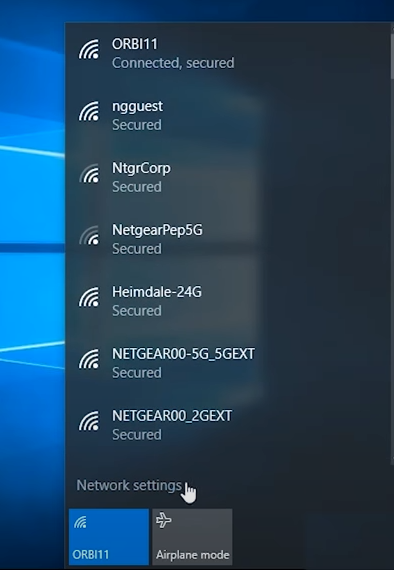
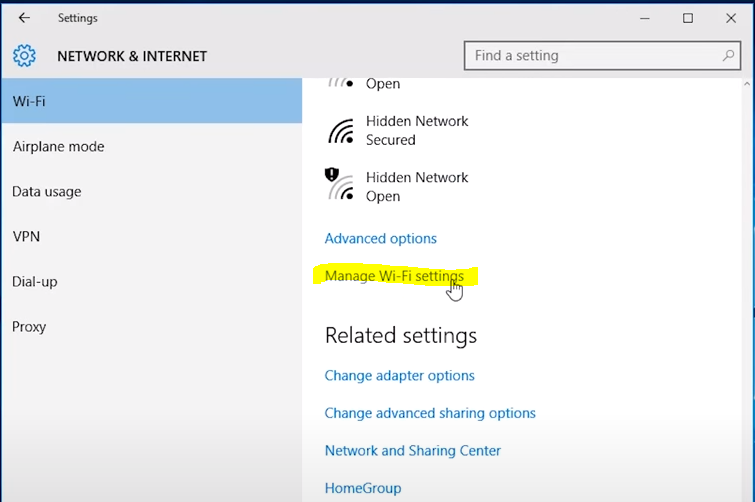
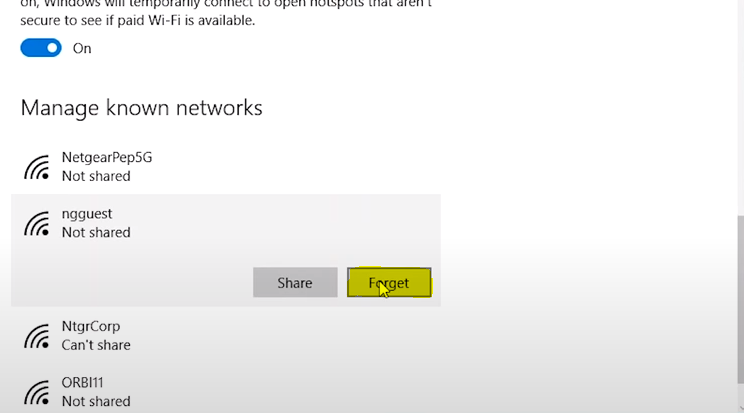
It-tieni mod
- Mur lejn il-"Panew tal-Kontroll"
- Ikklikkja fuq l-għażla "Netwerk u Internet".
- Ikklikkja fuq l-għażla "Ċentru tan-Netwerk u l-Qsim".
- Ikklikkja fuq "Ibdel is-settings tal-adapter."
- Ikklikkja fuq wi fi
- Ikklikkja proprjetajiet Wireless, imbagħad ikklikkja t-tab Protezzjoni
- Immarka l-għażla tal-wiri tal-hemorrhoid
- Inħassar il-password l-antika









